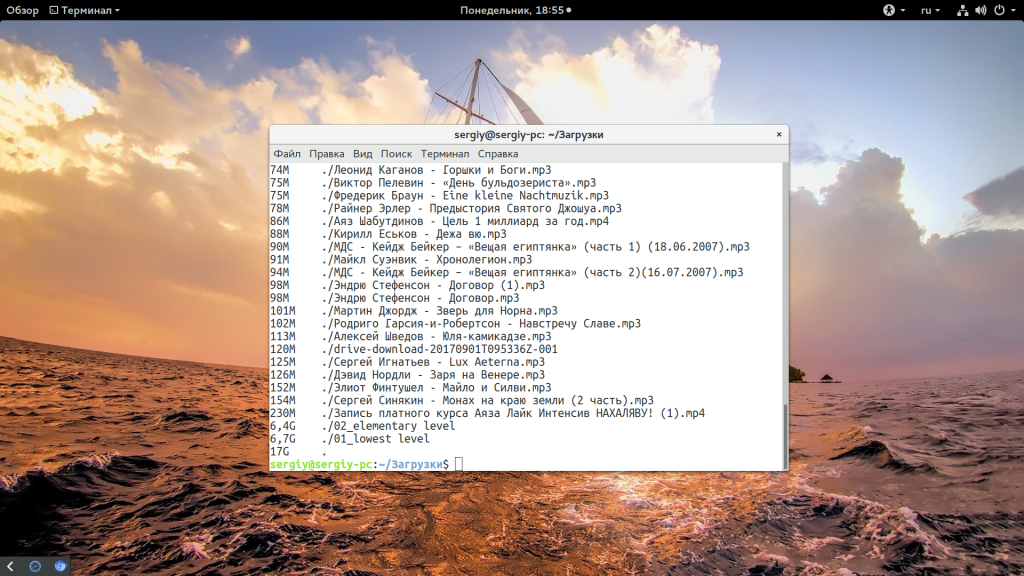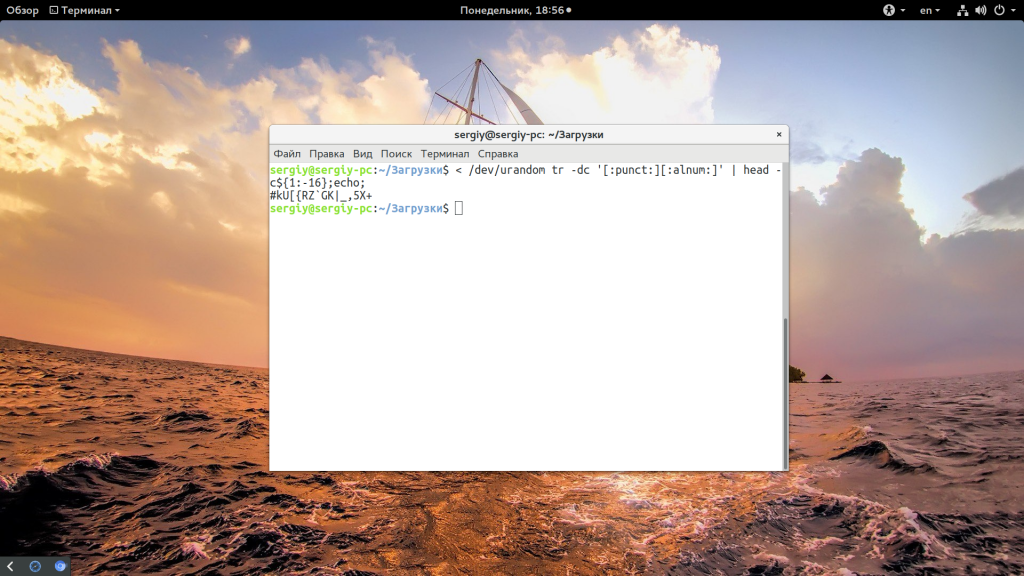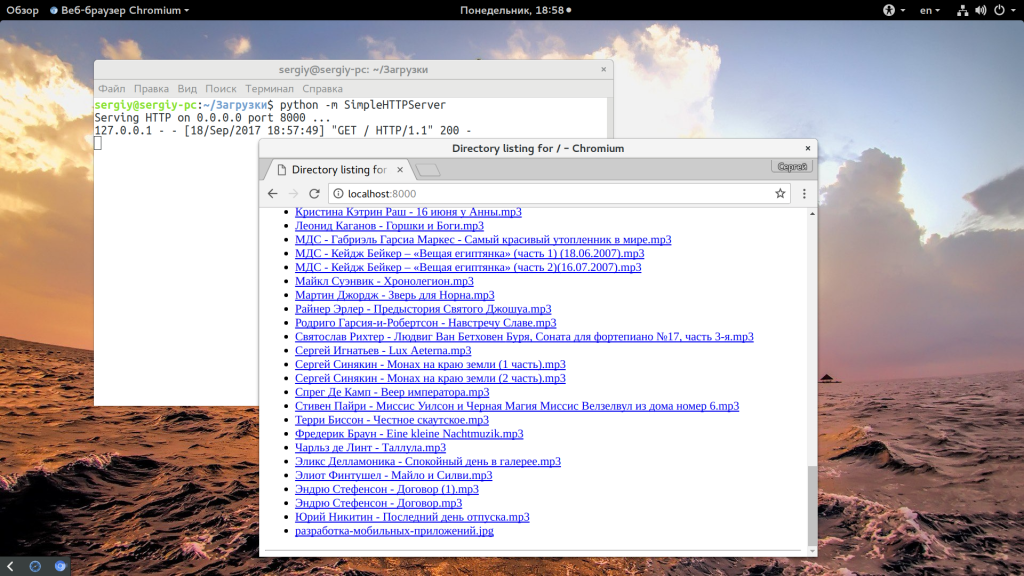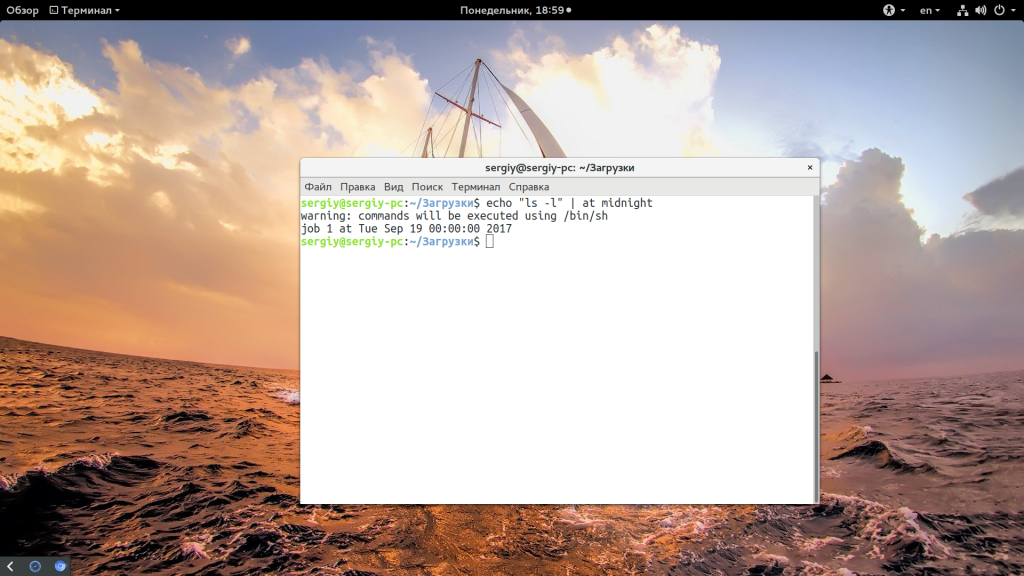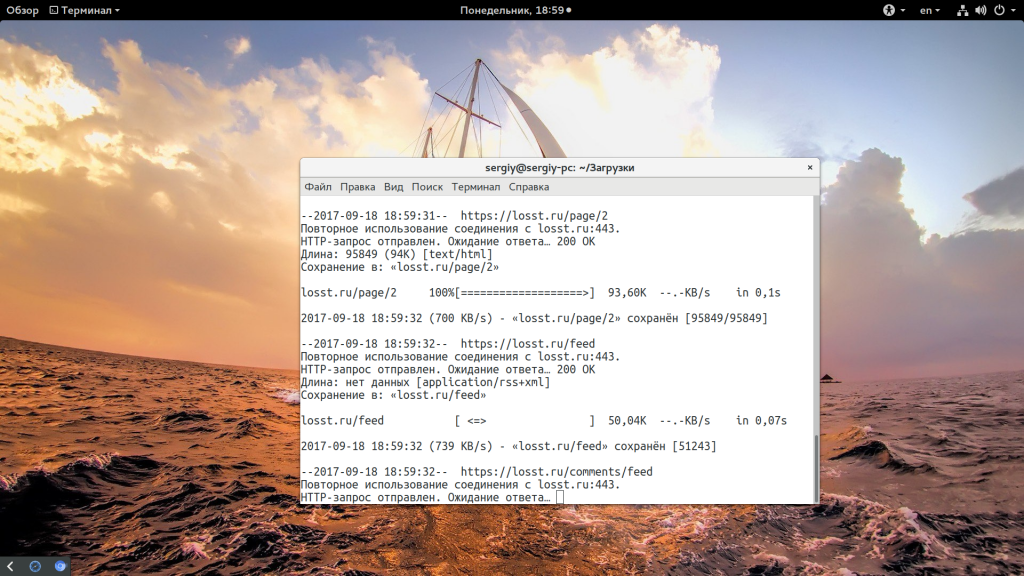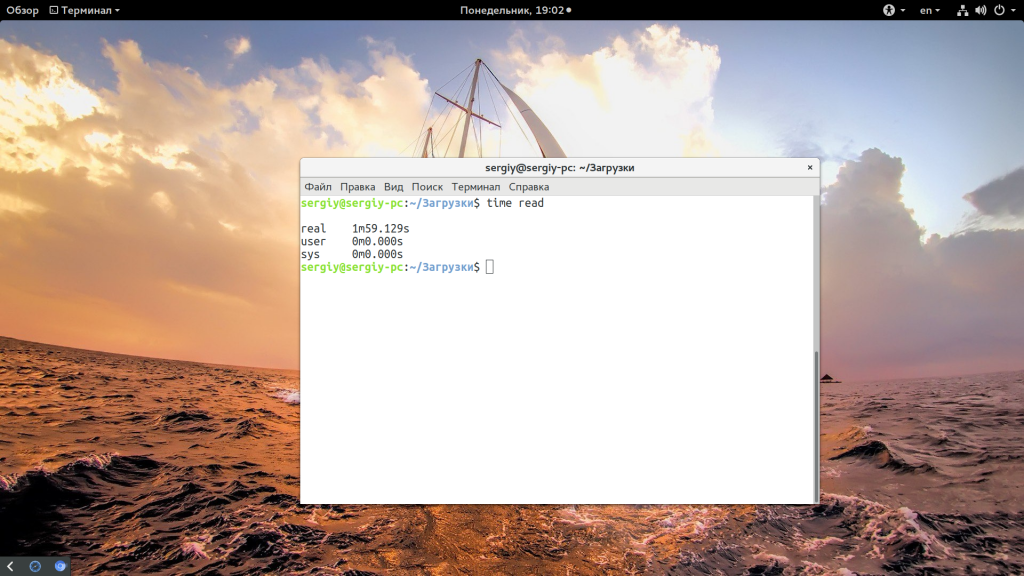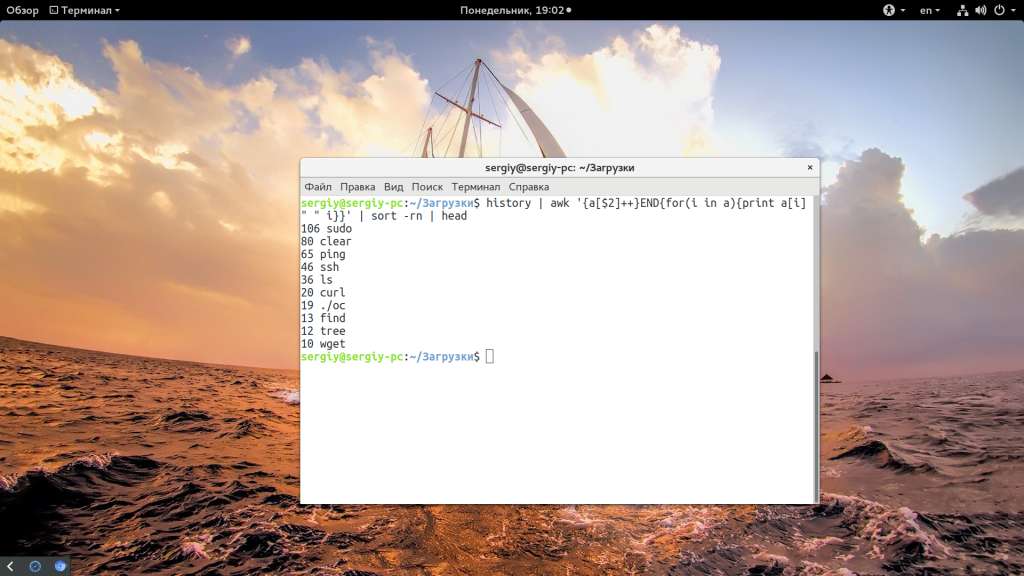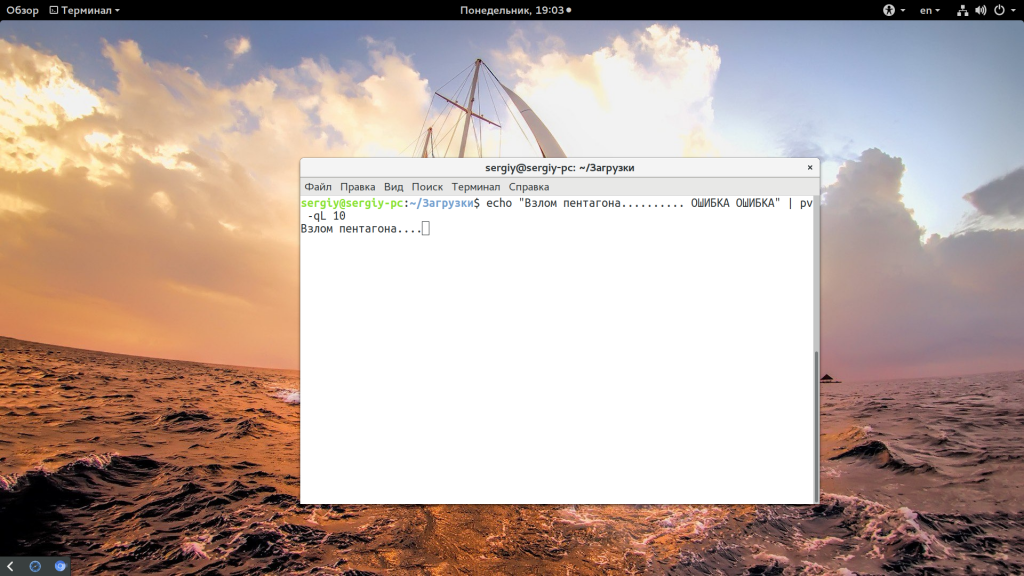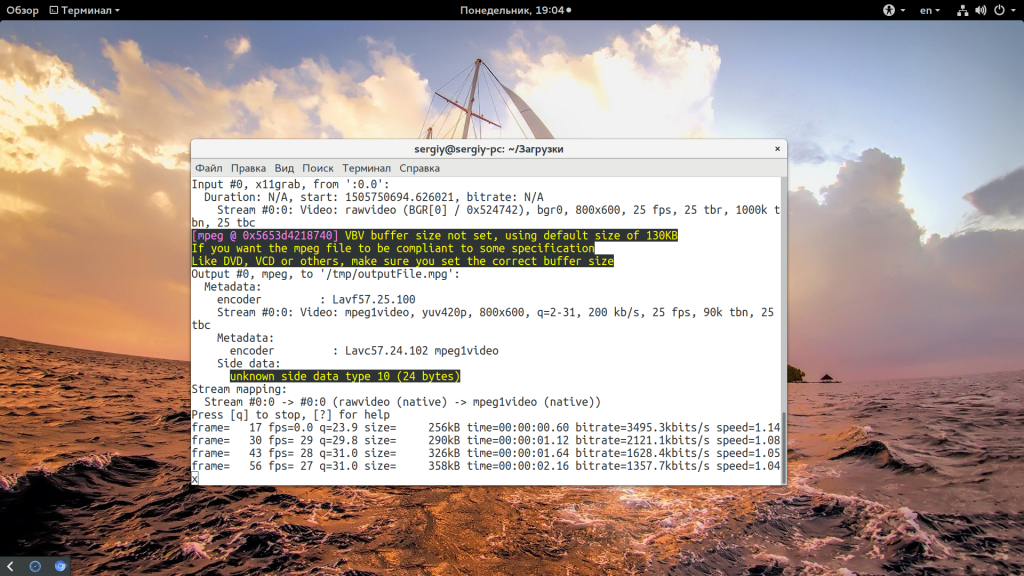Администрирование Ubuntu Server
Что нужно, чтобы писать скрипты
Владение инструментами командной строки и их необходимыми опциями.
Базовые знания английского языка уровня начальной школы не помешают.
Зачем нужны скрипты
Во-первых, администрирование linux-сервера в той или иной степени сводится к систематическому выполнению одних и тех же команд. Причем не обязательно, чтобы эти команды выполнял человек. Их можно запрограммировать на выполнение машиной.
Во-вторых, даже просто выполнение обычной задачи, которая (вдруг) составляет 20-1000. однообразных операций ГОРАЗДО проще реализовать в скрипте.
Что такое скрипт
Скрипт — набор инструкций, которые должен в определенном порядке и в определенное время выполнить компьютер. Инструкциями могут быть как внутренние команды оболочки (циклы, условия, обработка текстовой информации, работа с переменными окружения и прочее), так и любая программа, выполняемая нами в консоли с необходимыми параметрами.
Как писать скрипт
В нашем случае скрипт будет представлять из себя текстовый файл с атрибутами выполнения. Если файл сценария начинается с последовательности #!, которая в мире UNIX называется sha-bang, то это указывает системе какой интерпретатор следует использовать для исполнения сценария. Если это трудно понять, то просто запомните, что все скрипты мы будем начинать писать именно со строчки #!/bin/bash или #!/bin/sh, а далее пойдут команды и комментарии к ним.
Напутствие
Я Вам искренне советую писать как можно больше комментариев чуть ли ни к каждой строчке в скрипте. Пройдет время и Вам понадобится изменить или модернизировать написанный когда-то скрипт. Если не помнишь или не понимаешь, что написано в скрипте, то становится сложно его изменять, проще писать с нуля.
Какие скрипты могут нам понадобиться:
устанавливающий правила файервола при загрузке системы.
выполняющий backup настроек и данных.
добавляющий почтовые ящики в почтовый сервер (точнее в базу mysql)
запускающий в определенное время (лучше каждую ночь) программу, которая сканирует логи прокси-сервера и выдает удобный web-отчет по количеству скачанного трафика.
отправляющий нам на почту информацию о том, что кто-то получил доступ к нашему серверу по ssh, время подключения и адрес клиента.
О методике написания скриптов
Создаем текстовый файл, редактируем его, устанавливаем права на выполнение, запускаем, смотрим ошибки, исправляем, запускаем, смотрим ошибки.
Когда все вылизано и работает правильно, ставим его в автозагрузку либо в планировщик на определенное время.
2. Обучение написанию сценариев на внутреннем языке BASH
оригинал: http://www.linuxconfig.org/Bash_scripting_Tutorial
Это руководство предполагает отсутствие предварительных знаний о методике написания сценариев (далее скриптов) с помощью внутреннего языка Bash. С помощью данного руководства вы обнаружите в скором времени, что написание скриптов очень простая задача. Давайте начнем наше обучение с простого сценария, выполняющего вывод строки «Hello World!» (в перев. с англ. — Всем привет!)
Bash скрипты Linux
Среди системных администраторов и обычных пользователей Linux достаточно популярна практика писать Bash скрипты для автоматизации и облегчения выполнения определенных задач в операционной системе. Фактически, вы написали один раз порядок действий, которые нужно выполнить, расписали файлы и так далее, а затем просто пишите одну короткую команду и все действия выполняются как нужно. Можно пойти еще дальше и запланировать автоматическое выполнение скрипта.
В этой небольшой статье мы собрали самые полезные Bash скрипты Linux, которые вы можете использовать в своих системах. Некоторые из них состоят из нескольких строк, некоторые помещаются в одну строку. Здесь есть как небольшие сниппеты, которые вы можете использовать в своих скриптах, так и полноценные интерактивные скрипты, для работы с ними через консоль.
Полезные Bash скрипты Linux
Начнем с небольших полезных команд, которые могут пригодиться в различных ситуациях.
Команды
Первый скрипт сортирует содержимое текущей папки по размеру:
Но в большинстве случаев это не эффективно, вам намного удобнее будет использовать утилиту ncdu. Вам нужно быстро создать пароль и вы не хотите устанавливать pwgen, можете использовать такую команду:
Эта команда запускает простейший HTTP сервер в текущей папке. Очень удобно для отладки чего либо:
python -m SimpleHTTPServer
С помощью команды at можно запланировать выполнение произвольной команды один раз в указанное время, например, в полночь:
Скрипт передает звук от вашего микрофона на другой компьютер по ssh. Качество будет очень плохим, но тем не менее это работает:
dd if=/dev/dsp | ssh -c arcfour -C username@host dd of=/dev/dsp
Хотите скачать весь сайт на компьютер для того, чтобы потом иметь возможность просматривать его оффлайн? Для этого достаточно утилиты wget:
wget —random-wait -r -p -e robots=off -U mozilla https://losst.pro
Будут загружены все файлы сайта, включая изображения, игнорированы правила из файла robots.txt и в качестве агента пользователя будет сообщаться Mozilla Firefox. А такой командой можно реализовать самый простой таймер:
time read (ctrl-d для остановки)
Выводит команды bash, которые используются чаще всего:
Такой командой вы можете выводить символы с небольшой задержкой, как в фильмах:
echo «Взлом пентагона. ОШИБКА ОШИБКА» | pv -qL 10
Записать видео с экрана в терминале linux:
ffmpeg -f x11grab -r 25 -s 800×600 -i :0.0 /tmp/outputFile.mpg
Запустит команду через указанный промежуток времени, в данном случае, через 5 секунд:
find . -type d -empty -delete
Это были самые популярные и полезные команды с точки зрения ресурса commandlinefu.com. А теперь нам нужно рассмотреть сниппеты bash, которые вы можете использовать в своих проектах.
Сниппеты Bash
Допустим, вы хотите засечь сколько времени выполняется определенное действие в вашем Bash скрипте, для этого добавьте там, где нужно начать замер строку:
А там, где нужно прекратить:
END=$(date +%s)
DIFF=$(( $END — $START ))
DIFF=$(( $DIFF / 60 ))
Переменная DIFF будет содержать время выполнения в минутах. Теперь вы можете вывести ее с помощью echo.
Скрипты довольно часто требуют ввода параметров для правильной работы. Этот сниппет позволяет достаточно просто разбирать переданные параметры:
while [ «$1» != «» ];
do
case $1 in
-s ) shift SERVER=$1 ;;
-d ) shift DATE=$1 ;;
—paramter|p ) shift PARAMETER=$1;;
-h|help ) # выведите сообщение с подсказкой
* ) # другие параметры
Тут мы присваиваем значение параметра переменной в зависимости от того какой буквой он обозначен. Например, для такого вызова:
parameter_test.sh -s losst -d 20170916 —parameter Subscribe!
Переменной SERVER будет присвоено значение losst, DATA — 20170916 и PARAMETER — Subscribe. Как это работает? Если кратко, то мы всегда используем первый параметр, и используем команду shift, чтобы сдвинуть стек с параметрами влево, когда текущий первый параметр больше не нужен.
Дальше, если вам нужно убедиться, что важные параметры заданы, можно просто проверить на существование эти переменные:
if [ -z $SERVER ] || [ -z $DATE ]; then
echo «Необходимо указать сервер и дату»;
exit 1;
fi;
Рабочая директория скрипта имеет важное значение, если вам нужно сохранить какие-либо данные в файловую систему. Лучше выполнять команды в правильной директории. Также нужно проверить есть ли у текущего пользователя права на запись в текущую папку. Создайте такую функцию:
# Проверяем существует ли папка
[ -d «$DIR_NAME» ] || echo Dir: $DIR_NAME does not exist
exit 1
>
# Проверяем доступ на чтение
[ -r «$DIR_NAME» ] || echo Dir: $DIR_NAME not readable
exit 2
>
# Проверяем доступ на выполнение
[ -x «$DIR_NAME» ] || echo Dir: cannot cd to $DIR_NAME
exit 3
>
# Проверяем доступ на запись
[ -w «$DIR_NAME» ] || echo Dir: $DIR_NAME not writeable
exit 4
>
cd $DIR_NAME
echo «Present directory $DIR_NAME»
>
Затем, чтобы в скрипте безопасно изменить текущую папку на нужную добавьте:
Иногда может понадобится узнать результат работы предыдущей команды. Для этого используйте переменную $?:
if [ $? -ne 0 ]; then
echo «Команда завершена неудачно»;
fi;
Для записи логов с текущим временем и датой создайте такую функцию:
Следующий сниппет используется часто в скриптах, которые зависят от состояния других системных процессов. Например, может понадобиться убедиться, что MySQL отключен прежде чем выполнять определенные действия.
Теперь вернемся к нашему примеру с MySQL и используем только что написанную функцию:
check_process mysql;
CHECK_RET=$?;
if [ $CHECK_RET -ne 0 ];
# если процесс запущен
else
# если процесс не запущен
fi;
Иногда может понадобиться загрузка значений переменных из файла. Сначала создаем файл с переменными:
Затем просто добавьте такую строку вначале скрипта, при условии, что конфигурационный файл находится в этой папке и называется configfile:
Значения будут загружены в переменные $key1 и $key2. Если нужно перебрать все файлы в текущей папке или файлы, по определенному шаблону, используйте такой цикл:
#!/bin/bash
PATH=/path/to/dir/FILES=*.sql
for f in $PATH$FILES
do
# Что-то делаем с каждым файлом $f
done
Следующую функцию вы можете использовать для отправки email сообщений из ваших скриптов. Все что нужно, это указать текст сообщения, тему и список адресов получателей. Вот сама функция:
sendEmail() echo $content | mail -s «$subject» $email_list exit;
>
Выводы
В этой статье мы рассмотрели полезные bash скрипты linux, которые вы можете использовать при работе с системой. Сначала мы разобрали несколько полезных комбинированных команд, а затем несколько полезных снипетов. Если вы хотите более детально разобраться в создании скриптов, смотрите статью написание скриптов на Bash.
Обнаружили ошибку в тексте? Сообщите мне об этом. Выделите текст с ошибкой и нажмите Ctrl+Enter.